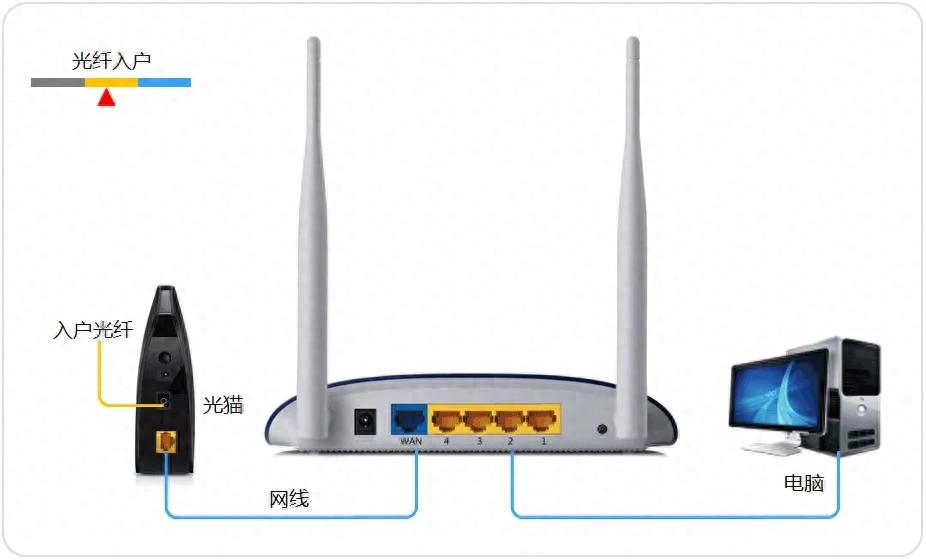我打开了IE浏览器在地址栏中输入192.168.1.1无法弹出输入用户名和密码的对话框,怎么解决?
为此,我们如下解决:
1、请看看你的电脑的网线和路由器是否连接正确,电脑连接路由器的lan口1、2、3、4任意一个;还有路由器指示灯亮了没有。
2、如果你是拨号上网,那么打开你使用的浏览器,选择工具中的Internet选项。如下图示。

internet选项
3、在弹出的选项框顶部找到【连接】界面,删除宽带连接,并选择”从不进行拨号连接”,如下图示。

找到【连接】界面
4、检查IE是否设置了代理,如果有请取消。在Internet选项点击局域网设置,如下图示。

在Internet选项点击局域网设置
无线路由器地址192.168.0.1打不开
5、检查本地连接的IP地址与路由器管理IP是否处于同一网段。右键点击网上邻居,选择属性。如下图示。

检查本地连接的IP地址
6、进入网络连接页面,双击本地连接,进入本地连接状态界面,点击支持。可查看获取到的IP地址。如下图示。

进入本地连接状态界面
注意:若获取的IP地址与路由器管理IP不在同一网段,可手动进行设置,
如:Windows 2000/XP参数设置:
右击桌面网上邻居→选择“属性”→在网卡对应的“本地连接”选择“属性”→“常规”→“Internet协议(TCP/IP)”,查看其“属性”:
若路由器为默认设置,那么主机网络参数设置为:
IP:192.168.1.x(2-254)
掩码:255.255.255.0
网关:192.168.1.1
DNS:填写当地DNS地址,如不清楚,请咨询当地服务提供商。

设置路由器IP地址
(也可将IP地址设置为自动获取,DNS建议手动指定)
7、如果您修改了路由器管理端口,则登陆时应输入http://LAN口IP:端口号。
8、更换另一个浏览器尝试登录管理界面。
9、重启电脑后再尝试登陆192.168.1.1的管理界面或者看看其他电脑是否能登录路由器管理界面。
10、如果以上操作还是不行,可以尝试将路由器复位。